iPhone'a Ping Atma
Yayınlanan: 2022-06-24
Apple, uzun yıllardır önde gelen mobil üreticilerinden biri olmuştur. iPhone, süper hızı, birinci sınıf görünümü ve çeşitli kullanışlı özellikleriyle ünlüdür. Bununla birlikte, pahalı fiyatlarıyla da ünlüdür. Ve bu nedenle, birçok kullanıcı onunla ilgilenir ve nereye giderlerse gitsinler düzgün şekilde kullanırlar. Bir iPhone'unuz varsa ve bilmeden onu kaybettiyseniz, kesinlikle bir iPhone'a nasıl ping atılacağını bilmek isteyeceksiniz. Birinin iPhone'una nasıl ping atılacağını ve nihayetinde onu izleyip almak için iPhone'unuza nasıl ping atılacağını öğretecek bu yararlı kılavuzu okuyun.
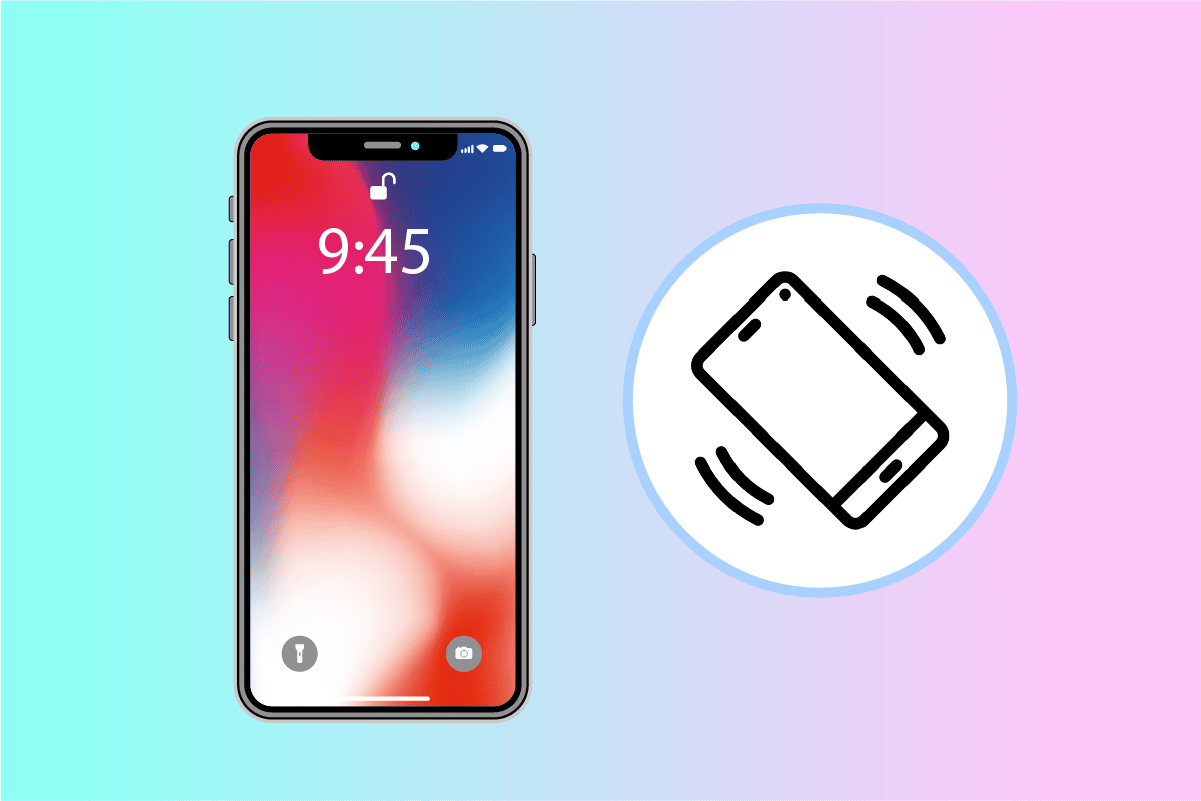
İçindekiler
- iPhone'a Ping Atma
- Birinin iPhone'una Ping Atabilir misiniz?
- Birinin iPhone'una Nasıl Yüksek Ses Gönderirim?
- iPhone'umu Bul ile iPhone'a Nasıl Ping Atılır? Bir iPhone Konumuna Nasıl Ping Yaparsınız?
- Başkasının iPhone'unu Nasıl Bulursunuz? Birinin Konumunu Nasıl Pinglersiniz?
- Benim Olmayan Bir iPhone'u Bulabilir miyim?
- Birinin Kayıp iPhone'una Nasıl Ping Atarım?
- İPhone'umu Bulmadan Bir iPhone'a Nasıl Ping Yapılır? Bir iPhone'u Telefon Numarasına Göre Nasıl Takip Edebilirim?
- Apple Watch'tan iPhone'a Ping Nasıl Atılır?
- Android Akıllı Telefondan iPhone'a Ping Nasıl Atılır?
- İPhone'umu Bul, iPhone'a Ping Göndermek, İzlemek ve Silmek için Nasıl Kullanılır?
iPhone'a Ping Atma
Bu makalenin ilerleyen kısımlarında belirtilen adımların yardımıyla bir cihaza ve konuma ping atabilirsiniz. Bunu iPhone'unuzda nasıl yapabileceğinizi öğrenmek için okumaya devam edin.
Birinin iPhone'una Ping Atabilir misiniz?
Evet , konumunuzu ping atmak istediğiniz kişiyle paylaşarak veya iCloud iPhone'umu Bul'u kullanarak birinin iPhone'una ping atabilirsiniz. Yukarıda belirtilen her iki yöntemi de ayrıntılı adımlarla okuyun ve izleyin.
Birinin iPhone'una Nasıl Yüksek Ses Gönderirim?
1. PC'nizde iCloud Oturum Açma sayfasını ziyaret edin.
2. Apple Kimliğiniz ve Parolanızla oturum açın.
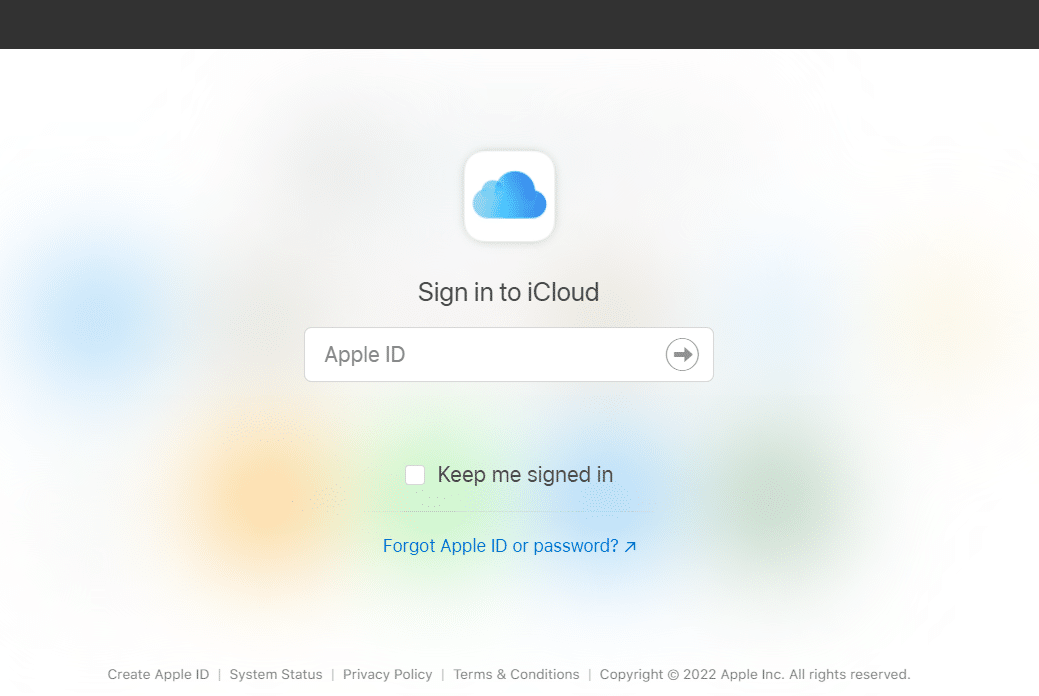
3. Aşağıda gösterildiği gibi iPhone Bul seçeneğine tıklayın.
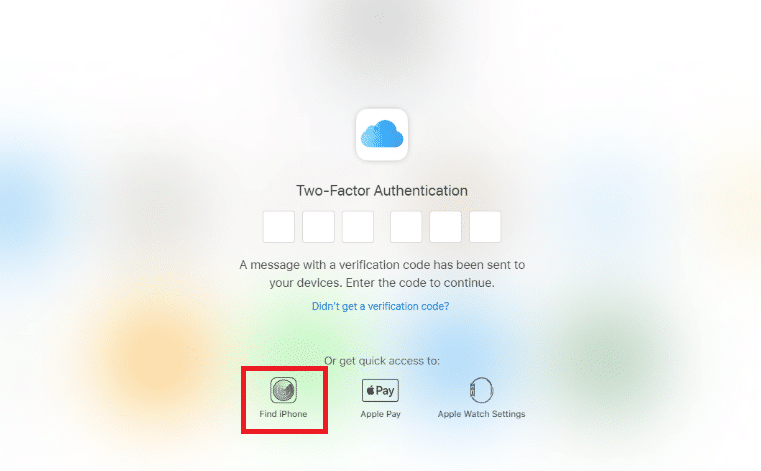
4. Yeşil nokta > i simgesini tıklayın.
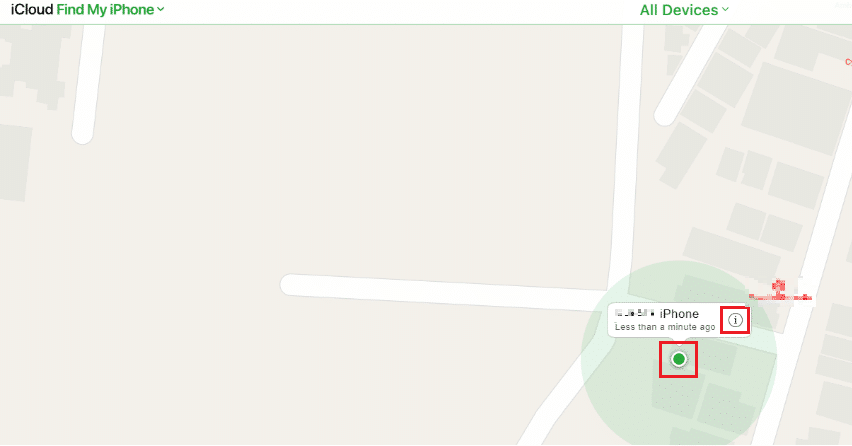
5. Şimdi, istediğiniz iPhone'a ping atmak için Ses Çal'a tıklayın.
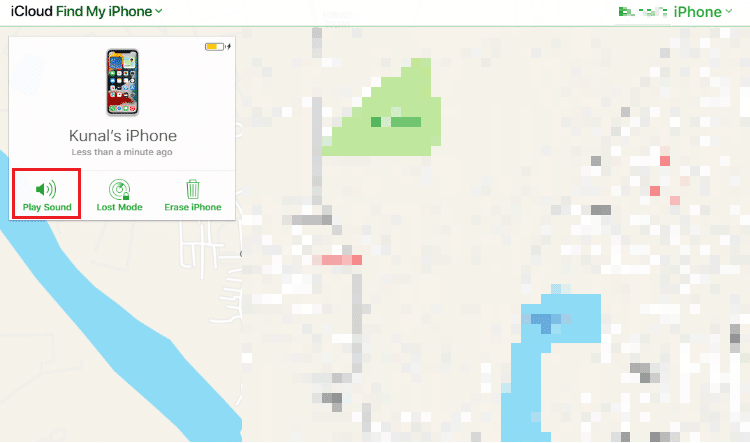
Ayrıca Okuyun : iPhone'umu Bul Konum Bulunamadı Deme Nasıl Yapılır
iPhone'umu Bul ile iPhone'a Nasıl Ping Atılır? Bir iPhone Konumuna Nasıl Ping Yaparsınız?
A. iPhone Cihazına Ping Atma:
iPhone'umu Bul ile bir iPhone'a ping atmak için şu adımları izleyin:
1. iPhone'unuzda Find My uygulamasını açın.
2. Alt çubuktan Cihazlar sekmesine dokunun.
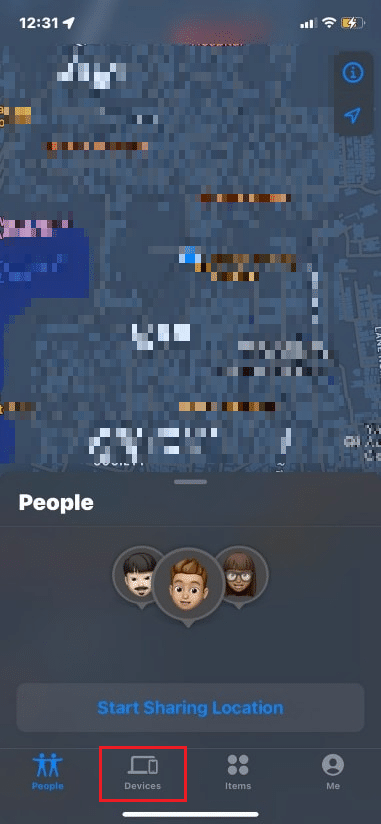
3. Ping atmak istediğiniz menüden istediğiniz cihazı seçin.
Not : Artı (+) simgesine dokunarak buradan başka iPhone cihazları da ekleyebilirsiniz.
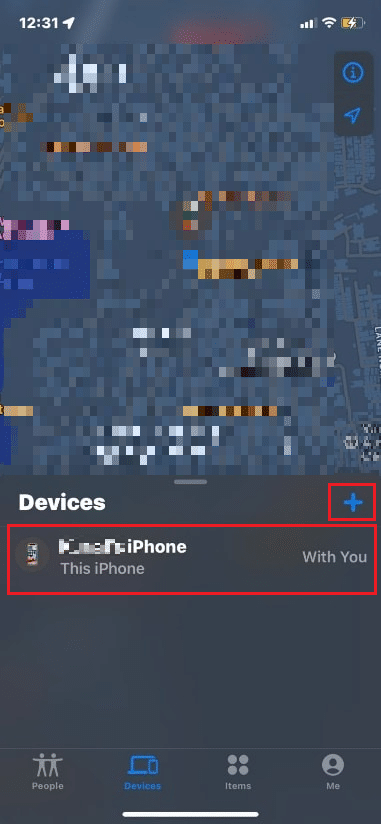
4. Telefona hemen ping atmak için Ses Çal'a dokunun.
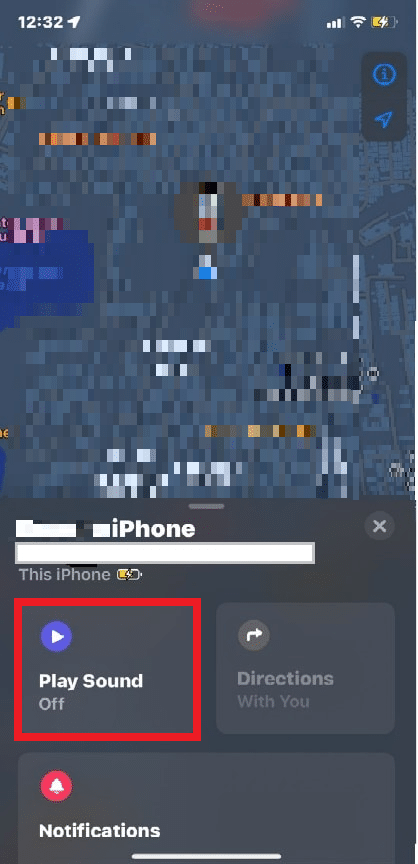
B. iPhone Konumuna Ping Gönderme:
Bir iPhone konumuna ping atmak için internete bağlı olduğunuzdan emin olun ve şu adımları izleyin:
1. iPhone'unuzda Find My uygulamasını açın.
2. Konum Paylaşımını Başlat üzerine dokunun.

3. Kime: alanına istediğiniz kişinin adını yazın.
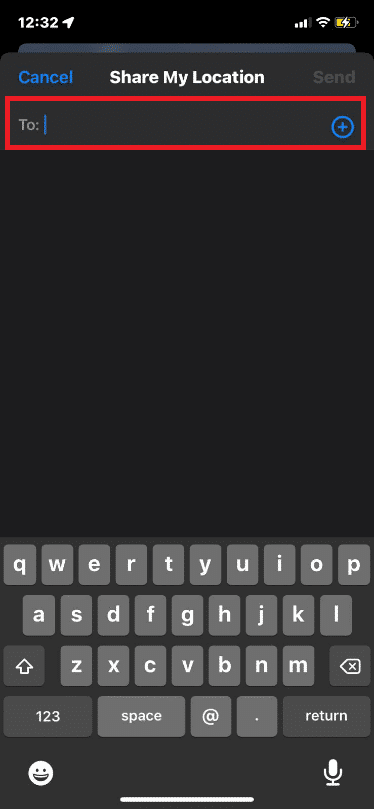
4. Bu üçü arasından konumun istediğiniz paylaşım süresini seçin:
- Bir Saat Paylaşın
- Gün Sonuna Kadar Paylaş
- Süresiz Paylaş

Ayrıca Okuyun : Konumunuzu Android'de Arkadaşlarınızla Nasıl Paylaşırsınız
Başkasının iPhone'unu Nasıl Bulursunuz? Birinin Konumunu Nasıl Pinglersiniz?
Find My uygulamasıyla başka birinin iPhone'unu bulabilir ve şu şekilde konumlarına ping atabilirsiniz:
1. Find My uygulamasını açın ve aşağıda gösterildiği gibi Konum Paylaşımını Başlat seçeneğine dokunun.

2. Kime: alanına istediğiniz kişinin adını yazın ve konumun istediğiniz paylaşım süresini seçin:

- Bir Saat Paylaşın
- Gün Sonuna Kadar Paylaş
- Süresiz Paylaş

Benim Olmayan Bir iPhone'u Bulabilir miyim?
Evet , söz konusu iPhone'un Apple kimliği ayrıntılarını kullanarak Find My uygulaması veya iCloud Find iPhone aracılığıyla bir konum paylaştıysanız, size ait olmayan bir iPhone'un yerini bulabilirsiniz.
Birinin Kayıp iPhone'una Nasıl Ping Atarım?
Birinin kaybolan iPhone'una nasıl ping atılacağını öğrenmek istiyorsanız aşağıdaki adımları izleyin:
1. PC'nizde iCloud Oturum Açma sayfasını ziyaret edin.
2. Apple Kimliğiniz ve Parolanızla oturum açın.
3. Aşağıda gösterildiği gibi iPhone Bul seçeneğine tıklayın.
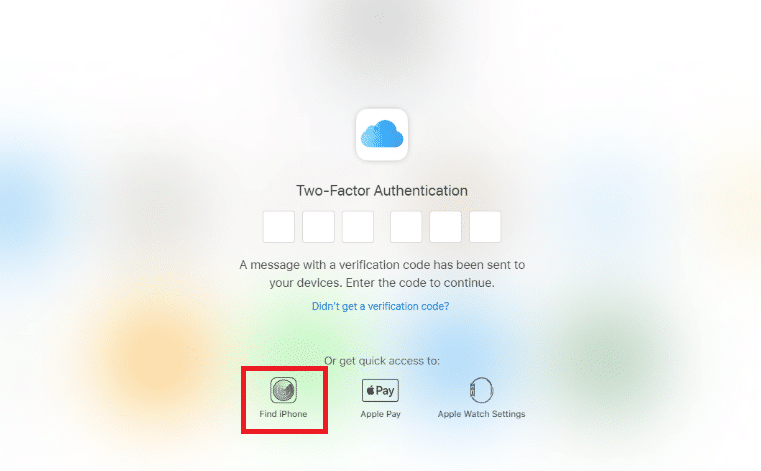
4. Yeşil nokta > i simgesini tıklayın.
5. Şimdi, Ses Çal'a tıklayın.
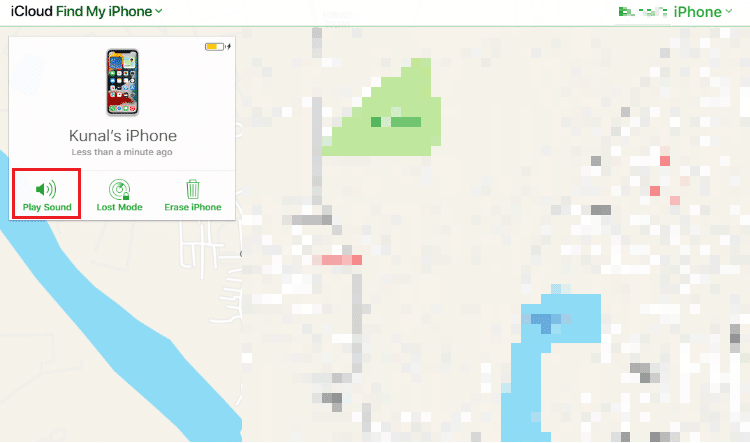
Ayrıca Okuyun : Windows PC Kullanarak iPhone Nasıl Kontrol Edilir
İPhone'umu Bulmadan Bir iPhone'a Nasıl Ping Yapılır? Bir iPhone'u Telefon Numarasına Göre Nasıl Takip Edebilirim?
- iPhone'umu Bul olmadan bir iPhone'a ping atamazsınız . İCloud üzerinden iPhone'umu Bul özelliği yardımıyla nasıl ping atılacağını öğrenmek için bu makalede yukarıda belirtilen adımları okuyabilirsiniz.
- Ayrıca, bir iPhone'u telefon numarasına göre kendi başınıza izleyemezsiniz . Telefon numaranızı kullanarak telefonunuzu takip etmek için telefon arama servislerinden veya Polisten yardım almanız gerekecektir.
Apple Watch'tan iPhone'a Ping Nasıl Atılır?
Apple Watch'ınızda aşağıdaki adımları gerçekleştirin:
1. Hedef iPhone'da kullanılan Apple Kimliği ve Parola ile Apple Watch'ınızda oturum açın.
2. Kontrol Merkezini açmak için yukarı kaydırın.
3. Aşağıda vurgulandığı gibi Ping simgesine dokunun.
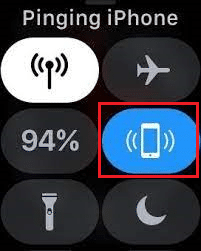
Android Akıllı Telefondan iPhone'a Ping Nasıl Atılır?
Bunun için yaklaşan yöntemi okuyun ve izleyin:
1. Bir Android akıllı telefonda iCloud Giriş sayfasını ziyaret edin.
2. Apple Kimliğiniz ve Parolanızla oturum açın.
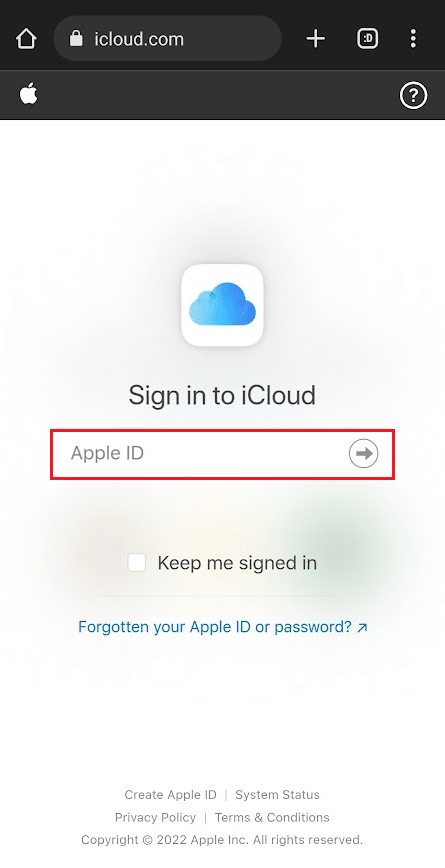
3. iPhone'unuzda Android Oturum açma isteği istemine izin ver üzerine dokunun.
4. Şimdi, Android telefonda iPhone Bul seçeneğine dokunun.
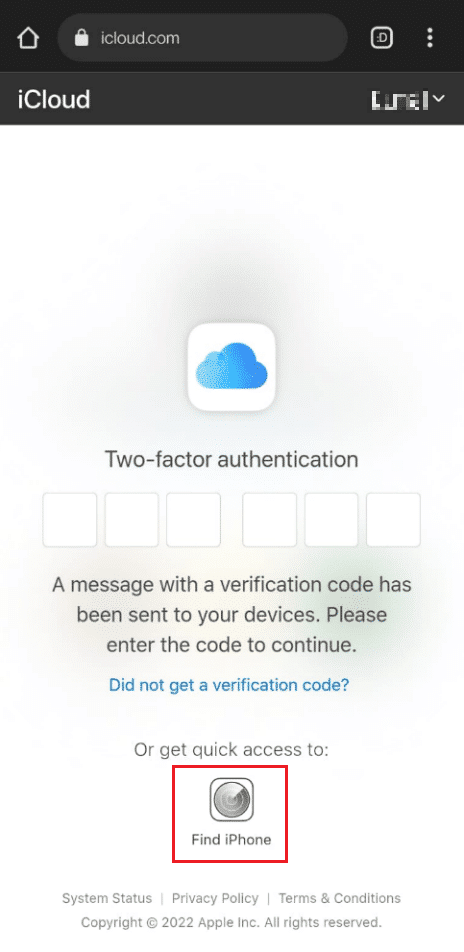
5. Yeşil nokta > i simgesine dokunun .
6. Şimdi, Ses Çal'a dokunun.
Ayrıca Okuyun : Akıllı Telefonunuzu Evrensel Uzaktan Kumandaya Dönüştürün
İPhone'umu Bul, iPhone'a Ping Göndermek, İzlemek ve Silmek için Nasıl Kullanılır?
iPhone'a ping atmak, takip etmek ve silmek için iPhone'umu Bul'u aşağıdaki şekillerde kullanabilirsiniz:
A. iPhone'a Ping Gönderme:
1. iPhone'unuzda Find My uygulamasını açın.
2. Gösterildiği gibi Cihazlar sekmesine dokunun.
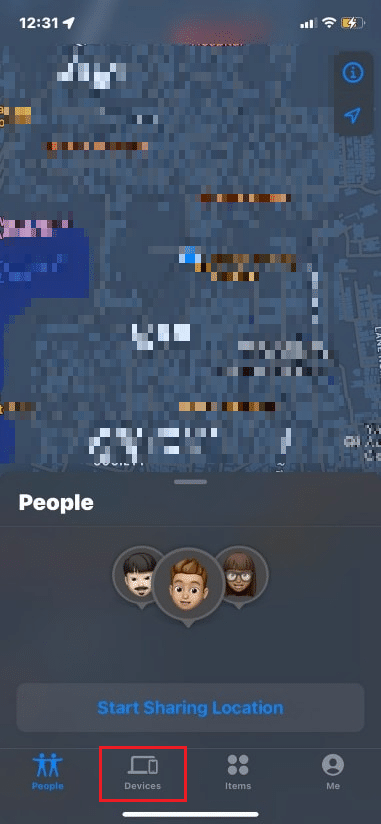
3. İstediğiniz cihazı seçin ve o cihaz için Ses Çal üzerine dokunun.
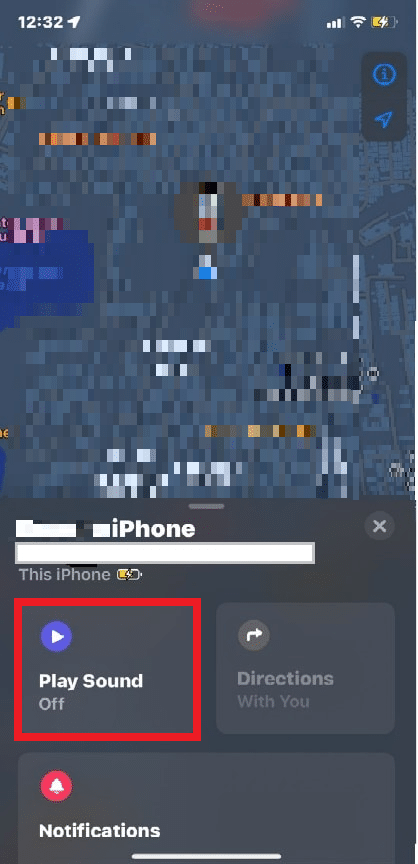
B. iPhone'u takip edin:
Bir iPhone'u izlemek için, Find My uygulaması aracılığıyla konumunuzu aşağıdaki şekilde paylaşmanız gerekir:
1. iPhone'unuzda Find My uygulamasını açın.
2. Konum Paylaşımını Başlat üzerine dokunun.

3. Kime: alanına istediğiniz kişinin adını yazdıktan sonra bu üçü arasından istediğiniz konum paylaşım süresini seçin:
- Bir Saat Paylaşın
- Gün Sonuna Kadar Paylaş
- Süresiz Paylaş

Artık konumu paylaşılan iPhone'u takip edebilirsiniz.
C. iPhone'u Sil:
Find My uygulaması aracılığıyla iPhone'u silmek için aşağıdaki adımları okuyun ve izleyin:
1. iPhone'unuzda Find My uygulamasını açın.
2. Alt çubuktan Cihazlar sekmesine dokunun.
3. Silmek istediğiniz cihaza dokunun.
4. Alttan Bu Aygıtı Sil seçeneğine dokunun. İstenen iPhone cihazı silinecek.
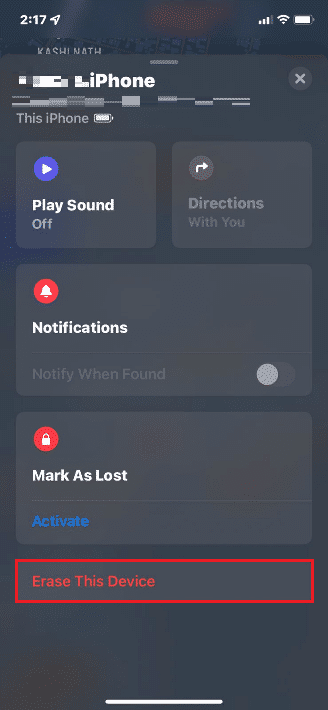
Önerilen:
- Windows 10'da Kendiliğinden Rastgele Kaldırılan Steam Oyununu Düzeltin
- iPhone'da Ekran Nasıl Bölünür
- iPhone'da Birinin Konumu Nasıl Kontrol Edilir?
- Life360'ta Konumunuzu Nasıl Aldatabilirsiniz (iPhone ve Android)
Bir iPhone'a nasıl ping atılacağını öğrendiğinizi umuyoruz. Soru ve önerileriniz için aşağıdaki yorum bölümünden bize ulaşmaktan çekinmeyin. Bundan sonra ne öğrenmek istediğinizi bize bildirin.
